iOS 11 Займаєте занадто багато місця? Топ-15 способів його очищення та прискорення
Здається, зростає системне зберігання iOS 11занадто швидка потреба, яка використовує занадто високий об'єм пам’яті, наприклад, 23 Гб із 64 ГБ. Майже всі моделі iPhone, такі як iPhone X / 8/8 Plus / 7/7 Plus / 6S, повідомляються про цю проблему. Вам, звичайно, цікаво, як почистити та пришвидшити систему iOS 11. Просто прочитайте статтю нижче, щоб знайти відповіді.
- Частина 1: 14 загальних способів виправити системне зберігання iOS 11
- Частина 2: Раз і назавжди виправити повний баг для зберігання iOS 11 лише одним клацанням миші
Частина 1: 14 загальних способів виправити системне зберігання iOS 11
Давайте спочатку розглянемо деякі загальні методи очищення місця для вашого iPhone / iPad / iPod. Ми перерахували всі разом 15 методів, які ви повинні прийняти.
Виправлення 1: Скидання всіх параметрів та перезавантаження резервної копії
Спробуйте повернути пристрій iOS до нового, а потім відновити після резервного копіювання. Перейдіть у Налаштування> Загальне> Скидання> Стерти весь вміст та налаштування. Будьте впевнені, що у вас є резервна копія, перш ніж робити вищезазначене.

Виправлення 2: Закрити фоновий додаток
Закрийте всі програми та оновіть фон. Рекомендується часто закривати всі програми та не дозволяти їм працювати у фоновому режимі. Це може бути корисним для стабільного використання системи.
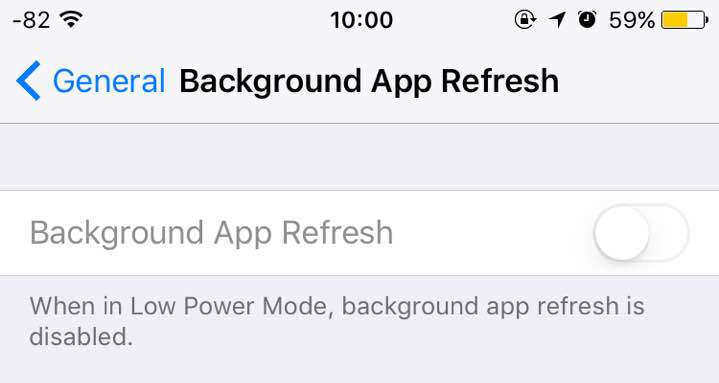
Виправлення 3: оновлення до останнього випуску iOS
Оскільки це явно помилка iOS 11, ви можете оновити до останнього iOS 11.4 / 11.3, щоб отримати постійне виправлення від Apple.
Виправлення 4: Завантажити програми
Видаліть деякі програми, якими ви зазвичай не користуєтесь. Ви можете перейти в Налаштування> Загальне> Зберігання iPhone (iPad Storage на iPad) і подивитися, який додаток займає найбільше місця. В iOS 11 весь цей процес може бути автоматичним. Ви можете ввімкнути функцію "Завантажити невикористані програми" в розділі зберігання iPhone.

Виправлення 5: Видалити непотрібні фотографії та відео
Ми завжди забуваємо видалити фотографії, які не такчудовий. Це використовуватиме багато місця для зберігання, оскільки фотографії камери iPhone дуже великі. Ви повинні провести деякий час, переглядаючи свій фотоапарат, виберіть усі потрібні вам фотографії та видаліть їх.
Виправлення 6: Видаліть частину живих фотографій
Знімаючи Live Photo, ви також зберігаєте невеликий аудіозапис разом із нерухомими. Фотографії Live прекрасні, але для більшості фотографій це не дуже корисно.
Виправлення 7: Видалити фотографії та відео в нещодавно видалених
Після того як ви видалили звичайні фотографії або Живі фотографії, не забудьте видалити фотографії з альбому "нещодавно видалений"

Виправлення 8: Дотримуйтесь нових рекомендацій щодо зберігання
Зверніть увагу на новий розділ Рекомендації в iPhone Storage. Ви отримаєте пропозицію щодо очищення місця.

Виправлення 9: Використовуйте iCloud Photo Library або Google Photos
Надійним способом видалення старих фотографій зі свого пристрою є використання iCloud Photo Library.
Цю функцію можна ввімкнути в меню Налаштування> Фотографії. Після завантаження фотографій в iCloud ви можете попросити бібліотеку iCloud Photo Library зберігати лише останні фотографії на вашому пристрої. У розділі Фото натисніть Оптимізувати сховище iPhone.
Ви також можете безкоштовно завантажувати необмежену кількість фотографійGoogle Photos (вони будуть стиснуті). Завантаживши фотографії в Google Фото, ви можете попросити додаток автоматично видалити їх із локального сховища.

Виправлення 10: Видалення кеша Safari
У налаштуваннях перейдіть до Safari та торкніться опції Очистити історію та дані веб-сайту. Це видалить усі файли cookie, історію та дані кешу з веб-сайтів.

Виправлення 11: Автоматичне видалення старих повідомлень
Якщо ви не надто прив’язані до розмов iMessage, ви можете автоматично видалити старі повідомлення. Перейдіть у меню Налаштування> Повідомлення> Зберігати повідомлення та виберіть 30 днів або 1 рік.

Виправлення 12: Видалити додаток із повідомлень
Перейдіть у додаток Повідомлення, натисніть Редагувати та починайте видаляти старі теми повідомлень, у яких багато медіа.
Виправлення 13: Оптимізація зберігання музики Apple
Якщо ви використовуєте Apple Music, ви можете фактично керувати бібліотекою Apple Music.
Перейдіть у Налаштування> Музика та виберіть ОптимізуватиЗберігання. Ви можете вибрати від 4 Гб до 64 ГБ (залежно від розміру пам’яті). Як тільки ви досягнете межі, iOS почне видаляти музику, яку ви не слухали через деякий час.
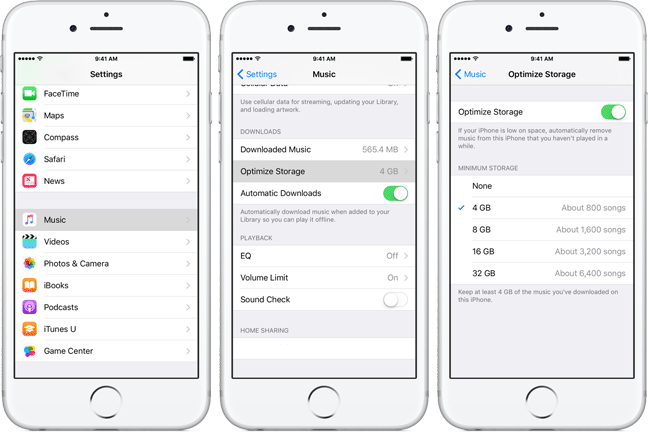
Виправлення 14: Вимкнення автоматичного завантаження медіа з WhatsApp
Якщо ви є частиною кількох гарбузових чатівWhatsApp, вас можуть залити відео та зображення. За замовчуванням WhatsApp завантажить усі медіа та збереже їх у Camera Roll. Перейдіть у Налаштування> Чати та вимкніть Зберегти вхідні медіа, щоб вимкнути це.

Частина 2: Раз і назавжди виправити повний баг для зберігання iOS 11 лише одним клацанням миші
Насправді є один інструмент, що дозволяє вам безкоштовнодо системного зберігання з різними методами одночасно, тобто Tenorshare iCareFone. Це інструмент 6-в-1 для вирішення проблем із iOS та покриття всіх ваших потреб у догляді за системою iOS.
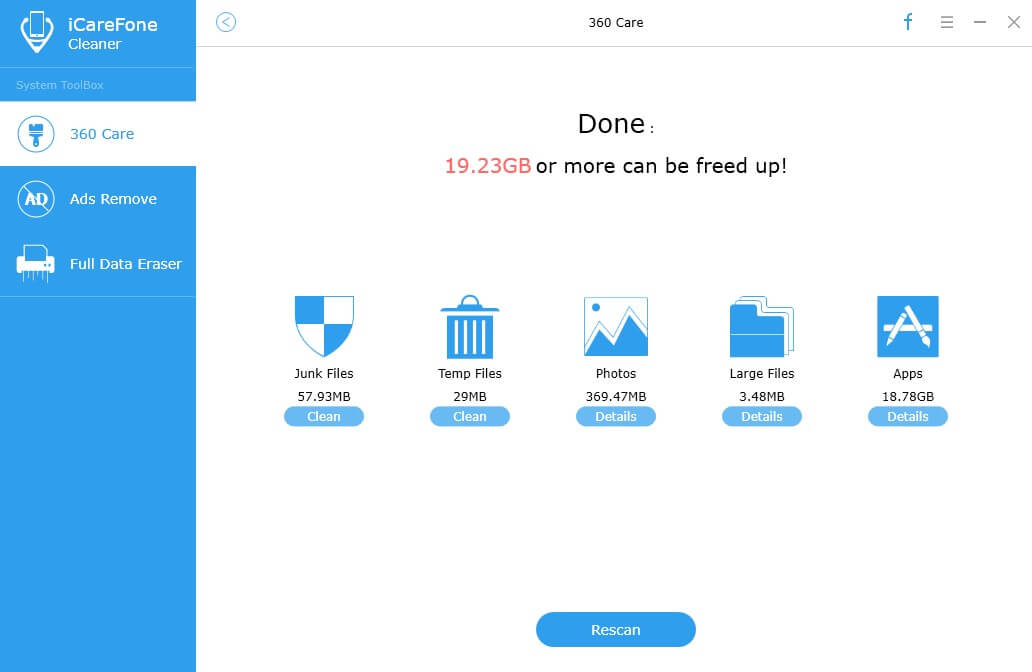
Ключові риси:
- Швидкі чисті непотрібні файли на iPhone / iPad / iPod
- Очистіть тимчасові файли, щоб звільнити сховище.
- Резервне копіювання та стиснення / видалення фотографій.
- Пошук та видалення великих файлів на iPhone / iPad.
- Видаліть небажані програми на пристрої iOS.









